ทำความเข้าใจปัญหา Mobile Legends Lag และ Ping
สาเหตุที่แท้จริงของอาการแลคใน Mobile Legends
เรื่องของอาการแลคใน Mobile Legends นั้นไม่ค่อยมีสาเหตุเดียว ผมติดตามปัญหาด้านประสิทธิภาพของอุปกรณ์ต่างๆ มาหลายปี และพบว่ามีปัญหาหลักๆ สี่ประการที่เกิดขึ้นซ้ำๆ
ความแออัดของเครือข่ายส่งผลกระทบมากที่สุดในช่วงเวลาที่มีผู้ใช้งานหนาแน่น ค่า Ping ของคุณอาจพุ่งจาก 40ms ที่ดีพอใช้ไปเป็น 200ms+ ที่เล่นไม่ได้เลย เมื่อทุกคนกำลังสตรีม Netflix ในขณะที่คุณพยายามไต่แรงค์ มันน่าหงุดหงิด แต่ก็คาดเดาได้
จากนั้นก็มีการตรวจสอบความเป็นจริงของฮาร์ดแวร์ อุปกรณ์ที่มี RAM น้อยกว่า 2GB? คุณจะพบกับอาการ FPS ตกอย่างรุนแรงต่ำกว่า 30 ในระหว่างการต่อสู้แบบทีม ขอให้โชคดีกับการใช้คอมโบ Fanny ที่สมบูรณ์แบบเมื่อโทรศัพท์ของคุณกระตุกทุกๆ สองสามเฟรม
แอปพลิเคชันที่ทำงานอยู่เบื้องหลังเป็นตัวฆ่าเงียบๆ – พวกมันจะใช้แบนด์วิดท์ที่มีอยู่ 20-50% โดยที่คุณไม่รู้ตัวเลย ผมเคยเห็นค่า Ping ของผู้เล่นกระโดดจาก 40ms ที่เสถียรไปเป็น 150ms ที่วุ่นวาย เพียงเพราะ Spotify ตัดสินใจซิงค์คลังเพลงทั้งหมดของพวกเขาในระหว่างการแข่งขัน
เซิร์ฟเวอร์โอเวอร์โหลดจะเพิ่มอีก 100ms+ เมื่อคุณเชื่อมต่อกับเซิร์ฟเวอร์ที่อยู่ไกลออกไป แทนที่จะเป็นตัวเลือกที่อยู่ใกล้ทางภูมิศาสตร์ (เคล็ดลับสำหรับมือโปร: ตรวจสอบการเลือกเซิร์ฟเวอร์ของคุณเสมอ แม้ว่านั่นหมายถึงการทิ้งเพื่อนไว้ชั่วคราวก็ตาม)
Ping vs FPS – ทำไมทั้งสองอย่างถึงสำคัญ
ให้ผมอธิบายง่ายๆ Ping วัดระยะเวลาที่ข้อมูลใช้ในการเดินทางระหว่างอุปกรณ์ของคุณกับเซิร์ฟเวอร์ Mobile Legends ต่ำกว่า 50ms? คุณยอดเยี่ยมสำหรับการเล่นแบบแข่งขัน สูงกว่า 100ms? เตรียมพร้อมสำหรับการเปิดใช้งานสกิลที่ล่าช้าและอาการ Rubberbanding ที่น่ารำคาญที่ฮีโร่ของคุณวาร์ปถอยหลัง
FPS คือความสามารถในการเรนเดอร์ของอุปกรณ์ของคุณ 60 FPS ให้การเล่นเกมที่ลื่นไหลอย่างมาก ในขณะที่ 30 FPS เป็นขั้นต่ำสุดก่อนที่สิ่งต่างๆ จะเริ่มกระตุก FPS ต่ำทำให้เกิดภาพเคลื่อนไหวที่กระตุกและการตอบสนองการสัมผัสที่ล่าช้า – โดยพื้นฐานแล้วทำให้การวางตำแหน่งที่แม่นยำเป็นไปไม่ได้
ข้อมูลเชิงลึกที่สำคัญคือ: ปัญหา Ping ต้องการการแก้ไขเครือข่าย ปัญหา FPS ต้องการการเพิ่มประสิทธิภาพอุปกรณ์ อย่าเสียเวลาปรับการตั้งค่ากราฟิกในเมื่อปัญหาที่แท้จริงของคุณคือสัญญาณ WiFi รบกวน
สำหรับผู้เล่นที่ต้องการยกระดับประสบการณ์การเล่นเกมด้วยเนื้อหาระดับพรีเมียม บริการ เติมเพชร Mobile Legends มาเลเซียรวดเร็ว ผ่าน BitTopup มอบการทำธุรกรรมที่ปลอดภัยด้วยราคาที่แข่งขันได้และการจัดส่งทันที ด้วยวิธีนี้ คุณสามารถมุ่งเน้นไปที่การเพิ่มประสิทธิภาพการเล่นเกม แทนที่จะกังวลเกี่ยวกับการชำระเงินที่ล่าช้า
การระบุปัญหาเฉพาะของคุณ
Mobile Legends มีเครื่องมือวินิจฉัยที่ดีพอสมควร หากคุณรู้วิธีหา ไปที่ การตั้งค่า > ทดสอบเครือข่าย เพื่อดูค่า Ping แบบเรียลไทม์และเปอร์เซ็นต์ Packet Loss อะไรก็ตามที่ Ping เกิน 100ms หรือ Packet Loss เกิน 5% ต้องการการแก้ไขทันที
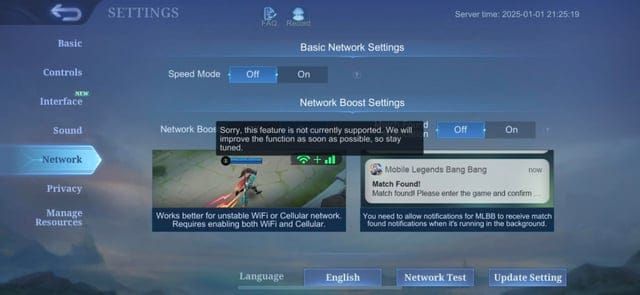
สำหรับการตรวจสอบ FPS ให้เปิดใช้งานการแสดงผลแบบซ้อนทับผ่านการตั้งค่ากราฟิก มันจะแสดงอัตราเฟรมปัจจุบันระหว่างการเล่นเกม – มีค่ามากสำหรับการทดสอบวิธีการเพิ่มประสิทธิภาพที่แตกต่างกัน
อาการเฉพาะของอุปกรณ์บอกเล่าเรื่องราวของตัวเอง ผู้ใช้ iPhone 13 Pro Max ที่ประสบปัญหาแลคที่ 120fps ควรสลับไปใช้การตั้งค่า 60fps ทันที (เพิ่มเติมเกี่ยวกับเรื่องนี้ในภายหลัง) อุปกรณ์ Android ที่ร้อนจัดหลังจาก 20 นาทีต้องการการจัดการความร้อน ไม่ใช่การปรับแต่งกราฟิก
นี่คือการทดสอบอย่างรวดเร็ว: หากอาการแลคที่เกิดจาก WiFi หายไปเมื่อคุณเปลี่ยนไปใช้ข้อมูลมือถือ แสดงว่าคุณมีปัญหาในการกำหนดค่าเราเตอร์ หรือการรบกวน 2.4GHz จากอุปกรณ์ Bluetooth
การวินิจฉัยอย่างรวดเร็ว: การทดสอบประสิทธิภาพปัจจุบันของคุณ
การตรวจสอบประสิทธิภาพในเกม
เริ่มต้นด้วยไอคอนรูปเฟืองในล็อบบี้ จากนั้นไปที่การตั้งค่าเครือข่ายเพื่อวิเคราะห์การเชื่อมต่อแบบเรียลไทม์ การทดสอบ Ping ในตัวใช้ตัวบ่งชี้สีที่เข้าใจง่าย: สีเขียวต่ำกว่า 50ms (ยอดเยี่ยม), สีเหลือง 50-100ms (ยอมรับได้), สีแดงเกิน 100ms (ถึงเวลาปรับปรุง)
เปิดใช้งานการแสดงผล FPS แบบซ้อนทับในการตั้งค่ากราฟิก 60 FPS ที่เสถียรบ่งชี้ถึงประสิทธิภาพสูงสุด ในขณะที่การลดลงต่ำกว่า 45 FPS บ่งบอกว่าคุณต้องการการเพิ่มประสิทธิภาพกราฟิก ง่ายๆ แค่นั้น
การทดสอบความเร็วเครือข่าย
ทำการทดสอบอย่างเป็นระบบโดยใช้ทั้ง WiFi และข้อมูลมือถือ Mobile Legends ต้องการความเร็วดาวน์โหลดขั้นต่ำ 2Mbps และอัปโหลด 1Mbps สำหรับการเล่นเกมที่เสถียร – แต่จริงๆ แล้ว ผมแนะนำอย่างน้อย 5Mbps สำหรับการแข่งขันจัดอันดับ
ทดสอบในช่วงเวลาต่างๆ ตลอดทั้งวัน คุณจะสังเกตเห็นประสิทธิภาพที่ลดลงในช่วงเวลาที่มีผู้ใช้งานหนาแน่นเมื่อความแออัดของ ISP เพิ่มขึ้น เปรียบเทียบย่านความถี่ WiFi 5GHz และ 2.4GHz ด้วย – 5GHz มักจะให้ความหน่วงต่ำกว่าและมีการรบกวนจากอุปกรณ์ในครัวเรือนน้อยกว่า
การตรวจสอบประสิทธิภาพอุปกรณ์
ตรวจสอบ RAM ที่มีอยู่ผ่านตัวจัดการงานของคุณ ตั้งเป้าหมายให้มีหน่วยความจำว่างอย่างน้อย 1GB สำหรับการเล่นเกมที่ราบรื่น อุปกรณ์ที่มี RAM รวมต่ำกว่า 3GB ต้องการการปิดแอปพลิเคชันที่ทำงานอยู่เบื้องหลังอย่างเข้มงวดและการล้างแคชเป็นประจำ
ตรวจสอบอุณหภูมิของอุปกรณ์ระหว่างการเล่นเกม การร้อนจัดจะกระตุ้นการควบคุม CPU ซึ่งลดประสิทธิภาพลง 20-30% ถอดเคสออก หลีกเลี่ยงการชาร์จขณะเล่น และจำกัดเวลาเล่นไม่เกิน 45 นาทีเพื่อป้องกันอาการแลคที่เกิดจากความร้อน
การเพิ่มประสิทธิภาพเครือข่ายเพื่อลด Ping
การเพิ่มประสิทธิภาพ WiFi vs ข้อมูลมือถือ
วางตำแหน่งตัวเองให้อยู่ห่างจากเราเตอร์ไม่เกิน 10 ฟุต และถอดอุปกรณ์ที่ไม่จำเป็นออก สมาร์ททีวีและแท็บเล็ตสามารถลดแบนด์วิดท์ที่มีอยู่ได้ 30-40% โดยที่คุณไม่รู้ตัว
เปลี่ยนไปใช้ WiFi 5GHz เพื่อหลีกเลี่ยงการรบกวน 2.4GHz จากอุปกรณ์ Bluetooth เข้าถึงการตั้งค่าเราเตอร์ของคุณ (โดยปกติคือ 192.168.1.1) และแยกการเชื่อมต่ออุปกรณ์ตามความถี่ โดยกำหนดให้ 5GHz สำหรับการเล่นเกม การเปลี่ยนแปลงง่ายๆ นี้สามารถลด Ping จาก 80ms เหลือต่ำกว่า 40ms ในสภาพแวดล้อมที่แออัด
สำหรับการเพิ่มประสิทธิภาพข้อมูลมือถือ ตรวจสอบให้แน่ใจว่า Mobile Legends มีสิทธิ์เข้าถึงเซลลูลาร์ผ่าน การตั้งค่า > เซลลูลาร์ บน iOS ผู้ใช้บางรายรายงานปัญหาการโหลดที่แก้ไขได้โดยการสลับโหมดเครื่องบินหรือรีเซ็ตการตั้งค่า APN ผ่านการกำหนดค่าของผู้ให้บริการ
การกำหนดค่าการตั้งค่าเราเตอร์
กำหนดค่า Quality of Service (QoS) ในแผงผู้ดูแลระบบเราเตอร์ของคุณเพื่อจัดลำดับความสำคัญของการรับส่งข้อมูลเกมเหนือกิจกรรมอื่นๆ สร้างโปรไฟล์อุปกรณ์เกมที่จัดสรรแบนด์วิดท์สูงสุดในระหว่างเซสชัน Mobile Legends
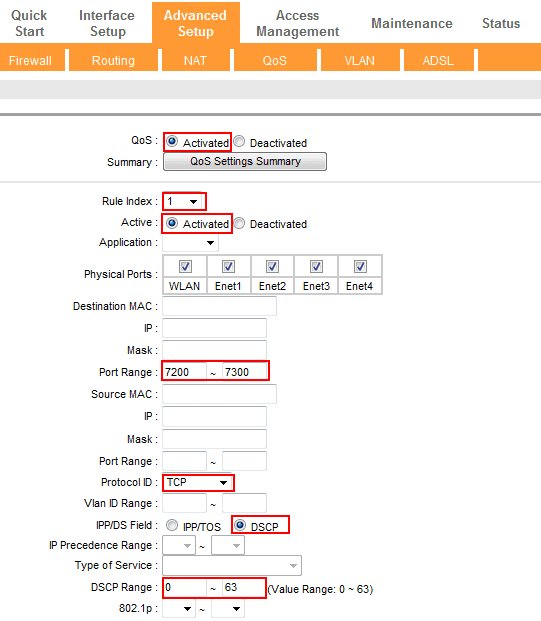
เราเตอร์สมัยใหม่มีโหมดเกมที่ปรับการจัดลำดับความสำคัญของแพ็กเก็ตสำหรับแอปพลิเคชันแบบเรียลไทม์โดยอัตโนมัติ คุ้มค่าที่จะเปิดใช้งานหากมี
นี่คือสิ่งที่ผู้เล่นหลายคนพลาด: ปิด Bluetooth โดยสมบูรณ์ผ่านการตั้งค่าอุปกรณ์ สิ่งนี้จะกำจัดการรบกวน 2.4GHz ที่ทำให้ WiFi ไม่เสถียร ผู้ใช้ iPhone บน iOS 13+ โดยเฉพาะอย่างยิ่งจะได้รับประโยชน์จากสิ่งนี้ – มันช่วยให้ Ping มีความเสถียรและกำจัดอาการแลคแบบสุ่ม
อัปเดตเฟิร์มแวร์เราเตอร์เป็นประจำ คุณจะได้รับการปรับปรุงประสิทธิภาพและแพตช์ความปลอดภัยที่ส่งผลต่อความเสถียรในการเล่นเกม
ISP และการเลือกเซิร์ฟเวอร์
เลือกเซิร์ฟเวอร์ตามความใกล้ชิดทางภูมิศาสตร์และการวัด Ping แบบเรียลไทม์ ไม่ใช่แค่ที่เพื่อนของคุณเล่น ระยะห่างของเซิร์ฟเวอร์มีความสัมพันธ์โดยตรงกับความหน่วง – การเชื่อมต่อข้ามทวีปจะเพิ่ม 100ms+ ได้อย่างง่ายดาย
หากคุณยังคงมี Ping สูงอย่างต่อเนื่องแม้จะเลือกเซิร์ฟเวอร์ในพื้นที่แล้ว ให้ติดต่อ ISP ของคุณเกี่ยวกับแพ็คเกจการเพิ่มประสิทธิภาพเกม ผู้ให้บริการหลายรายเสนอแผนที่เน้นการเล่นเกมพร้อมการกำหนดเส้นทางที่มีความหน่วงต่ำลง ซึ่งช่วยปรับปรุงประสิทธิภาพได้ 20-30ms ในช่วงเวลาที่มีผู้ใช้งานหนาแน่น
พิจารณาคุณสมบัติ Network Boost ที่รวมข้อมูล WiFi และเซลลูลาร์เข้าด้วยกันเพื่อความซ้ำซ้อน มันให้การสลับอัตโนมัติ ลดอัตราการตัดการเชื่อมต่อลงประมาณ 50%
การเพิ่มประสิทธิภาพประสิทธิภาพอุปกรณ์
ขั้นตอนการเพิ่มประสิทธิภาพ Android
เปิดใช้งานโหมดเกมหรือโหมดประสิทธิภาพในตัวของอุปกรณ์ของคุณ สิ่งเหล่านี้จะจัดสรร CPU และ RAM สูงสุดให้กับ Mobile Legends ในขณะที่ปิดใช้งานการรีเฟรชเบื้องหลัง หยุดการอัปเดตชั่วคราว และบล็อกการแจ้งเตือนที่ทำให้เกิดอาการกระตุกเล็กน้อย
โหมดเกมช่วยปรับปรุงความเสถียรของเฟรมได้ 15-25% บนอุปกรณ์ระดับกลาง – เป็นประสิทธิภาพฟรีที่อยู่ในการตั้งค่าของคุณ
ล้างแคช Mobile Legends ทุกสัปดาห์ผ่าน การตั้งค่า > แอป > Mobile Legends > ที่เก็บข้อมูล > ล้างแคช ไฟล์แคชที่เกิน 500MB จะทำให้ FPS ตกและเวลาโหลดล่าช้า นอกจากนี้ ให้รักษาพื้นที่เก็บข้อมูลว่าง 2GB+ เพื่อป้องกันการหน่วงเวลาในการอ่าน/เขียนที่แสดงออกมาเป็นอาการกระตุกระหว่างภาพเคลื่อนไหวของสกิล
การตั้งค่าประสิทธิภาพ iOS
อัปเดตเป็น iOS ล่าสุดผ่าน การตั้งค่า > ทั่วไป > อัปเดตซอฟต์แวร์ การอัปเดต iOS รวมถึงการเพิ่มประสิทธิภาพไดรเวอร์กราฟิกและการปรับปรุงการจัดการหน่วยความจำที่ช่วยเพิ่ม FPS ได้ 10-20% บนอุปกรณ์ที่รองรับ
ตอนนี้เกี่ยวกับปัญหา iPhone 13 Pro Max – ผู้ใช้ที่ประสบปัญหาแลค 120fps อย่างรุนแรงควรกำหนดให้เป็นโหมด 60fps จนกว่า Apple จะแก้ไขปัญหา ProMotion สิ่งนี้ส่งผลกระทบต่อเกมหลายเกมรวมถึง PUBG Mobile และ Wild Rift ซึ่งยังคงมีอยู่ตั้งแต่ iOS 15.4 สำหรับปัญหาที่ยังคงอยู่ ให้ติดต่อฝ่ายสนับสนุนของ Apple พร้อมบันทึกรายละเอียดรวมถึงการวัด FPS และรหัสข้อผิดพลาด
การจัดการแอปพลิเคชันที่ทำงานอยู่เบื้องหลัง
ปิดแอปพลิเคชันที่ใช้ทรัพยากรมากก่อนแต่ละเซสชัน แอปโซเชียลมีเดีย การสตรีม และการนำทางใช้ RAM 100-200MB เมื่อย่อเล็กสุด ซึ่งส่งผลต่อประสิทธิภาพบนอุปกรณ์ที่มีหน่วยความจำจำกัด
ปิดใช้งานการอัปเดตอัตโนมัติและการซิงค์บนคลาวด์ระหว่างการเล่นเกม สิ่งเหล่านี้ช่วยป้องกันการแข่งขันแบนด์วิดท์และการเพิ่มขึ้นของ CPU ที่ทำให้ Ping เพิ่มขึ้นจาก 40ms เป็น 120ms
เมื่อเพิ่มประสิทธิภาพอุปกรณ์ ให้รักษาทรัพยากร Mobile Legends ของคุณผ่านแพลตฟอร์มที่เชื่อถือได้ ตัวเลือก เติมเพชร mlbb มาเลเซียราคาถูก จาก BitTopup เสนอราคาที่แข่งขันได้พร้อมการจัดส่งทันทีและการประมวลผลที่ปลอดภัย ช่วยให้คุณมุ่งเน้นไปที่การเพิ่มประสิทธิภาพการเล่นเกมแทนที่จะกังวลเกี่ยวกับการทำธุรกรรม
เปิดใช้งานโหมดห้ามรบกวนระหว่างเซสชัน การโทร ข้อความ และการแจ้งเตือนแอปทำให้ FPS ตกชั่วคราวและเสียงผิดเพี้ยน ซึ่งรบกวนสมาธิระหว่างการต่อสู้แบบทีม
การเพิ่มประสิทธิภาพการตั้งค่าในเกม Mobile Legends
การตั้งค่ากราฟิกเพื่อประสิทธิภาพ
ตั้งค่าคุณภาพกราฟิกเป็นต่ำสำหรับอุปกรณ์ที่มี RAM ต่ำกว่า 3GB – เพื่อให้แน่ใจว่าได้ 60 FPS ที่เสถียรระหว่างการต่อสู้แบบทีม การปรับนี้ช่วยปรับปรุงความเสถียรของเฟรมได้ 30-50% บนอุปกรณ์ Android ราคาประหยัดและ iPhone รุ่นเก่า
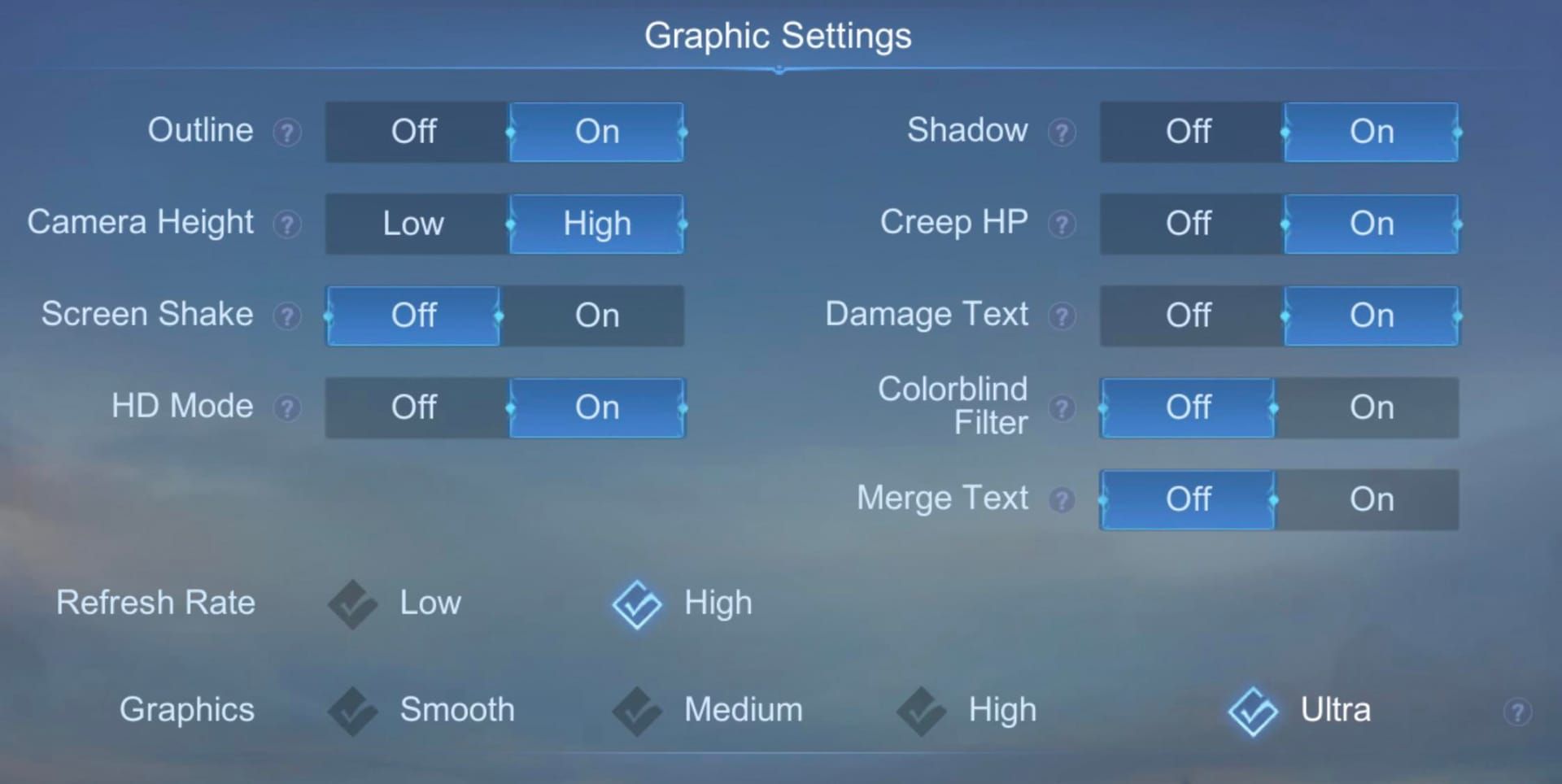
ปิดใช้งานโหมด HD, เอฟเฟกต์เงา และคุณสมบัติโครงร่าง สิ่งเหล่านี้ช่วยลดภาระ GPU ได้ 20-40% โดยไม่ส่งผลกระทบต่อการมองเห็นในการเล่นเกมอย่างมีนัยสำคัญ
ปิดโหมดอัตราเฟรมสูงบนอุปกรณ์ที่ร้อนจัดหรือไม่เสถียร การควบคุมความร้อนทำให้เกิดปัญหามากกว่าประโยชน์ที่ได้รับจากอัตราการรีเฟรชที่เพิ่มขึ้น เปิดใช้งานโหมดความเร็วในการตั้งค่าเครือข่ายด้วยการเชื่อมต่อ WiFi ที่เสถียร – ช่วยลดความล่าช้าในการประมวลผลแพ็กเก็ตและปรับปรุงการตอบสนอง
การกำหนดค่าการตั้งค่าเครือข่าย
เปิดใช้งาน Connectivity Enhancer เพื่อลด Packet Loss และลดอาการแลคระหว่างการเล่นเกม สิ่งนี้จะปรับโปรโตคอลการส่งข้อมูลให้เหมาะสมและให้การกู้คืนการเชื่อมต่ออัตโนมัติในระหว่างการหยุดชะงักชั่วคราว

มีประโยชน์อย่างยิ่งสำหรับ WiFi หรือการเชื่อมต่อเซลลูลาร์ที่ไม่เสถียร กำหนดค่าโหมดความเร็วสำหรับเครือข่ายที่เสถียร แต่ปิดใช้งานเมื่อประสบปัญหาการตัดการเชื่อมต่อบ่อยครั้ง เนื่องจากอาจทำให้ปัญหาเครือข่ายที่ไม่น่าเชื่อถือแย่ลง
ทดสอบการเลือกเซิร์ฟเวอร์ที่แตกต่างกันในช่วงนอกเวลาทำการเพื่อระบุตัวเลือกที่เสถียรที่สุดสำหรับตำแหน่งและการกำหนดเส้นทาง ISP ของคุณ ประสิทธิภาพของเซิร์ฟเวอร์แตกต่างกันไปตลอดทั้งวันขึ้นอยู่กับภาระของผู้เล่นและความแออัดในภูมิภาค
การเพิ่มประสิทธิภาพเสียงและอินเทอร์เฟซ
ปิดเพลงในเกมผ่านการตั้งค่าเสียง สิ่งนี้ช่วยลดภาระการประมวลผลเสียงและปรับปรุงความชัดเจนของเสียงสภาพแวดล้อมเพื่อประโยชน์ทางยุทธวิธี การคงเอฟเฟกต์เสียงไว้ในขณะที่ลบเพลงประกอบช่วยปรับปรุงประสิทธิภาพของอุปกรณ์ได้ 5-10% ในขณะที่ยังคงรักษาเสียงเตือนที่สำคัญไว้
ตั้งค่าความทึบของ UI สนามรบให้อยู่ในระดับที่สบายตาที่สุด สิ่งนี้ช่วยลดความรกของภาพและปรับปรุงประสิทธิภาพการเรนเดอร์เฟรม ปรับความไวของกล้องให้อยู่เหนือจุดกึ่งกลางเพื่อการสังเกตแผนที่ที่ดีขึ้น – ช่วยลดการปรับบ่อยครั้งที่ทำให้เกิดอาการกระตุกระหว่างช่วงเวลาที่เข้มข้น
เทคนิคขั้นสูงในการลดอาการแลค
แอปและเครื่องมือ Game Booster
ใช้บูสเตอร์เฉพาะของผู้ผลิต เช่น Samsung Game Launcher, Xiaomi Game Turbo หรือ OnePlus Gaming Mode สิ่งเหล่านี้ให้การเพิ่มประสิทธิภาพที่ลึกซึ้งกว่าแอปพลิเคชันทั่วไป เนื่องจากได้รับการปรับเทียบสำหรับฮาร์ดแวร์เฉพาะ
โซลูชันในตัวมีการปรับความถี่ CPU การจัดสรร RAM ลำดับความสำคัญ และการจัดการความร้อนที่แอปทั่วไปไม่สามารถทำได้ กำหนดค่าการตั้งค่าเพื่อบล็อกการแจ้งเตือน ปิดใช้งานการรีเฟรชเบื้องหลัง และจัดสรรทรัพยากรสูงสุดให้กับ Mobile Legends ระหว่างเซสชัน
โหมดเกมช่วยปรับปรุงประสิทธิภาพได้ 20-30% ผ่านการจัดการทรัพยากรอย่างชาญฉลาด ตรวจสอบการปรับปรุงโดยใช้เมตริกในตัวที่ติดตามความเสถียรของ FPS การจัดการอุณหภูมิ และการเพิ่มประสิทธิภาพแบตเตอรี่ระหว่างการเล่นที่ยาวนาน
โซลูชัน VPN สำหรับการเชื่อมต่อที่เสถียร
พิจารณา VPN ที่ปรับให้เหมาะกับการเล่นเกมเมื่อประสบปัญหาการกำหนดเส้นทางหรือการควบคุมปริมาณของ ISP VPN สำหรับการเล่นเกมสามารถลด Ping ได้ 20-50ms เมื่อ ISP กำหนดเส้นทางการรับส่งข้อมูลไปยังเซิร์ฟเวอร์เกมอย่างไม่มีประสิทธิภาพ – มีประโยชน์อย่างยิ่งในภูมิภาคที่มีโครงสร้างพื้นฐานเซิร์ฟเวอร์จำกัด
ทดสอบประสิทธิภาพ VPN ในช่วงนอกเวลาทำการก่อน ค่าใช้จ่ายเพิ่มเติมอาจเพิ่มความหน่วงในการเชื่อมต่อที่เหมาะสม ดังนั้นให้ตรวจสอบการเปลี่ยนแปลง Ping โดยใช้การทดสอบเครือข่ายในตัวก่อนและหลังการเปิดใช้งาน VPN
เลือกเซิร์ฟเวอร์ VPN ที่อยู่ใกล้กับเซิร์ฟเวอร์เกมทางภูมิศาสตร์ แทนที่จะเป็นตำแหน่งทางกายภาพของคุณ เพื่อลดความล่าช้าในการกำหนดเส้นทาง
การกำหนดค่า DNS แบบกำหนดเอง
กำหนดค่า DNS แบบกำหนดเอง เช่น Cloudflare (1.1.1.1) หรือ Google (8.8.8.8) เพื่อลดเวลาในการสร้างการเชื่อมต่อและปรับปรุงการตอบสนองของเครือข่าย เข้าถึงการตั้งค่า DNS ผ่านการกำหนดค่า WiFi ของอุปกรณ์หรือแผงผู้ดูแลระบบเราเตอร์เพื่อการเพิ่มประสิทธิภาพทั่วทั้งเครือข่าย
ทดสอบผู้ให้บริการ DNS ที่แตกต่างกันในช่วงเวลาต่างๆ เพื่อระบุตัวเลือกที่ตอบสนองได้ดีที่สุดสำหรับตำแหน่งทางภูมิศาสตร์และโครงสร้างพื้นฐาน ISP ของคุณ เวลาตอบสนองของ DNS แตกต่างกันอย่างมากตามตำแหน่งเซิร์ฟเวอร์ในภูมิภาคและภาระงานปัจจุบัน
ใช้ DNS-over-HTTPS เมื่อมีให้บริการ สิ่งนี้ช่วยป้องกันการรบกวนของ ISP กับการรับส่งข้อมูลเกม ทำให้มั่นใจได้ถึงคุณภาพการเชื่อมต่อที่สม่ำเสมอ
โซลูชันเฉพาะอุปกรณ์
การเพิ่มประสิทธิภาพโทรศัพท์ราคาประหยัด
สำหรับอุปกรณ์ Android ราคาประหยัด ให้กำหนดค่า: คุณภาพกราฟิกต่ำ, โหมด HD ปิด, เงาปิด, อัตราเฟรมตัวละครต่ำ/ปานกลาง, เปิดใช้งาน Optimize FPS การตั้งค่าเหล่านี้ช่วยลดความต้องการทรัพยากรได้ 40-60% ในขณะที่ยังคงรักษาคุณภาพของภาพที่เล่นได้สำหรับการเล่นเกมแบบแข่งขันบนอุปกรณ์ RAM 2-3GB
ปิดใช้งาน Water Reflection, Bloom Effect และ Map Effect ในกราฟิกขั้นสูงเพื่อลดภาระ GPU บนโปรเซสเซอร์ระดับเริ่มต้น เปิดใช้งานโหมดประหยัดพลังงานระหว่างเซสชันที่ยาวนานเพื่อป้องกันการควบคุมความร้อนและรักษาประสิทธิภาพที่สม่ำเสมอ
ใช้การจัดการเบื้องหลังอย่างเข้มงวด – ปิดแอปพลิเคชันที่ไม่จำเป็นและปิดใช้งานการซิงค์อัตโนมัติก่อนเปิดใช้งาน
การเพิ่มประสิทธิภาพโทรศัพท์สำหรับเล่นเกม
ใช้ประโยชน์จากระบบระบายความร้อนเฉพาะ โหมดประสิทธิภาพ และการเพิ่มประสิทธิภาพฮาร์ดแวร์เฉพาะสำหรับการเล่นเกม เพื่อให้ได้ประสิทธิภาพสูงสุด เปิดใช้งานโหมดเกมของผู้ผลิตที่ให้การโอเวอร์คล็อก CPU ความไวในการสัมผัสที่เพิ่มขึ้น และการจัดการความร้อนที่ปรับให้เหมาะสม
กำหนดค่าโทรศัพท์สำหรับเล่นเกมให้รักษา 60+ FPS ได้อย่างสม่ำเสมอโดยเปิดใช้งานโหมดอัตราเฟรมสูงและตั้งค่ากราฟิกเป็นปานกลาง/สูง – เพื่อสร้างสมดุลระหว่างความคมชัดของภาพกับความเสถียรของประสิทธิภาพ
ใช้อุปกรณ์เสริม เช่น พัดลมระบายความร้อน ทริกเกอร์สำหรับเล่นเกม และการชาร์จที่ปรับให้เหมาะสม เพื่อรักษาประสิทธิภาพสูงสุดระหว่างเซสชันจัดอันดับที่ยาวนาน
เคล็ดลับประสิทธิภาพสำหรับอุปกรณ์รุ่นเก่า
จัดลำดับความสำคัญของประสิทธิภาพเหนือภาพบนอุปกรณ์ที่มีอายุ 3 ปีขึ้นไป โดยตั้งค่ากราฟิกทั้งหมดเป็นต่ำสุด โปรเซสเซอร์รุ่นเก่าและ RAM ที่จำกัดต้องการการเพิ่มประสิทธิภาพอย่างเข้มงวดเพื่อรักษาอัตราเฟรมที่เล่นได้ในสภาพแวดล้อมการเล่นเกมที่ต้องการมากขึ้นเรื่อยๆ
ดำเนินการบำรุงรักษาเป็นประจำ รวมถึงการล้างแคชรายสัปดาห์ การเพิ่มประสิทธิภาพพื้นที่เก็บข้อมูลรายเดือน และการรีสตาร์ทเป็นระยะ เพื่อป้องกันประสิทธิภาพที่ลดลงจากค่าใช้จ่ายที่สะสม
พิจารณาข้อจำกัดของฮาร์ดแวร์เมื่อตั้งความคาดหวัง – อุปกรณ์ที่มี RAM ต่ำกว่า 2GB จะประสบปัญหาในการรักษา 30 FPS ที่สม่ำเสมอ โดยไม่คำนึงถึงความพยายามในการเพิ่มประสิทธิภาพ
การแก้ไขปัญหาที่ยังคงอยู่
การระบุปัญหาฝั่งเซิร์ฟเวอร์
แยกแยะอาการแลคฝั่งไคลเอนต์กับฝั่งเซิร์ฟเวอร์โดยการทดสอบประสิทธิภาพผ่านการเชื่อมต่อหลายรายการและเปรียบเทียบผลลัพธ์กับผู้เล่นในภูมิภาค ปัญหาฝั่งเซิร์ฟเวอร์ส่งผลกระทบต่อผู้เล่นหลายคนพร้อมกันและไม่สามารถแก้ไขได้ด้วยการเพิ่มประสิทธิภาพส่วนบุคคล
ตรวจสอบโซเชียลมีเดียอย่างเป็นทางการและฟอรัมชุมชนสำหรับการอัปเดตสถานะเซิร์ฟเวอร์และการประกาศการบำรุงรักษาที่อธิบายอาการแลคที่ยังคงอยู่ บันทึกรูปแบบรวมถึงเวลาเฉพาะ โหมดเกม และการเลือกเซิร์ฟเวอร์ที่เกิดปัญหาบ่อยที่สุด
สิ่งนี้ช่วยระบุเซิร์ฟเวอร์โอเวอร์โหลด ปัญหาการกำหนดเส้นทางในภูมิภาค หรือปัญหาการเพิ่มประสิทธิภาพโหมดเกม
โซลูชันข้อจำกัดของฮาร์ดแวร์
ตระหนักว่าข้อจำกัดของอุปกรณ์ป้องกันประสิทธิภาพสูงสุดแม้จะมีการเพิ่มประสิทธิภาพอย่างครอบคลุม อุปกรณ์ที่มี RAM ต่ำกว่า 2GB โปรเซสเซอร์ที่มีอายุ 3 ปีขึ้นไป หรือพื้นที่เก็บข้อมูลไม่เพียงพอ อาจต้องมีการอัปเกรดฮาร์ดแวร์มากกว่าโซลูชันซอฟต์แวร์เพื่อการปรับปรุงที่สำคัญ
ใช้การจัดการความร้อนสำหรับอุปกรณ์ที่ร้อนจัด รวมถึงการระบายความร้อนภายนอก พฤติกรรมการชาร์จที่ปรับเปลี่ยน และการควบคุมอุณหภูมิสิ่งแวดล้อม การร้อนจัดทำให้เกิดการควบคุม CPU ซึ่งลดประสิทธิภาพลง 30-50% โดยไม่คำนึงถึงความพยายามอื่นๆ
พิจารณาการเปลี่ยนเมื่อการเพิ่มประสิทธิภาพไม่สามารถให้ประสิทธิภาพที่เล่นได้สำหรับผู้เล่นที่แข่งขันที่ต้องการ 45+ FPS ที่สม่ำเสมอ
เมื่อใดควรติดต่อฝ่ายสนับสนุน
ติดต่อฝ่ายสนับสนุน Mobile Legends สำหรับปัญหาการเชื่อมต่อที่ยังคงอยู่ซึ่งส่งผลกระทบต่อบัญชีของคุณเท่านั้น – การเข้าสู่ระบบล้มเหลว ข้อผิดพลาดในการเชื่อมต่อเซิร์ฟเวอร์ หรืออาการแลคเฉพาะบัญชีที่ผู้อื่นไม่ประสบ ให้ข้อมูลรุ่นอุปกรณ์ เวอร์ชัน OS และข้อความแสดงข้อผิดพลาดเฉพาะ
รายงานปัญหาเฉพาะของ iOS ไปยังฝ่ายสนับสนุนของ Apple เมื่ออาการแลคมีความสัมพันธ์กับปัญหาฮาร์ดแวร์ เช่น การทำงานผิดปกติของ ProMotion หรือการตอบสนองการสัมผัสที่ส่งผลกระทบต่อแอปพลิเคชันหลายรายการ
ส่งต่อปัญหาเครือข่ายไปยัง ISP ของคุณเมื่อการเพิ่มประสิทธิภาพไม่สามารถแก้ไข Ping สูงหรือความเสถียรของการเชื่อมต่อที่ส่งผลกระทบต่อเกมออนไลน์หลายเกม
การรักษาประสิทธิภาพสูงสุด
ตารางการบำรุงรักษาเป็นประจำ
ดำเนินการบำรุงรักษาประจำสัปดาห์ รวมถึงการล้างแคช การจัดการแอปพลิเคชันที่ทำงานอยู่เบื้องหลัง และการเพิ่มประสิทธิภาพพื้นที่เก็บข้อมูลอุปกรณ์ เพื่อป้องกันประสิทธิภาพที่ลดลงอย่างค่อยเป็นค่อยไป อัปเดต Mobile Legends และ OS ของคุณทุกเดือนเพื่อเข้าถึงการปรับปรุงประสิทธิภาพ การแก้ไขข้อผิดพลาด และการปรับปรุงความเข้ากันได้
ตรวจสอบเมตริกประสิทธิภาพของอุปกรณ์ทุกสัปดาห์โดยใช้เครื่องมือในตัวและสถิติโหมดเกม ติดตามความเสถียรของ FPS รูปแบบอุณหภูมิ และประสิทธิภาพเครือข่าย เพื่อรักษาประสิทธิภาพการเพิ่มประสิทธิภาพที่สม่ำเสมอ
เครื่องมือตรวจสอบประสิทธิภาพ
ใช้การตรวจสอบประสิทธิภาพในตัวผ่านการแสดงผล FPS แบบซ้อนทับและการทดสอบเครือข่ายเพื่อติดตามประสิทธิภาพการเพิ่มประสิทธิภาพเมื่อเวลาผ่านไป บันทึกการวัดพื้นฐานและตรวจสอบการปรับปรุงหลังจากการเปลี่ยนแปลงเฉพาะ เพื่อระบุโซลูชันที่มีประสิทธิภาพที่สุดสำหรับอุปกรณ์และการกำหนดค่าเครือข่ายของคุณ
ใช้การตรวจสอบจากบุคคลที่สามที่ให้การใช้งานทรัพยากรโดยละเอียด การติดตามอุณหภูมิ และการวิเคราะห์เครือข่ายเพื่อการประเมินที่ครอบคลุม เลือกเครื่องมือที่ลดการใช้ทรัพยากรเพื่อหลีกเลี่ยงผลกระทบต่อประสิทธิภาพการเล่นเกมในขณะที่รวบรวมข้อมูลการวินิจฉัย
การเตรียมพร้อมสำหรับอนาคตของอุปกรณ์ของคุณ
วางแผนสำหรับการอัปเดตและเนื้อหาใหม่ที่อาจเพิ่มความต้องการของระบบและประสิทธิภาพ ตรวจสอบประกาศการอัปเดตสำหรับการปรับปรุงกราฟิก คุณสมบัติใหม่ และการเปลี่ยนแปลงความต้องการของระบบที่จำเป็นต้องมีการปรับเปลี่ยนการเพิ่มประสิทธิภาพ
พิจารณาการอัปเกรดโครงสร้างพื้นฐาน รวมถึงการปรับปรุงเราเตอร์ การปรับปรุงแผนอินเทอร์เน็ต และการเปลี่ยนแปลง ISP เมื่อการเพิ่มประสิทธิภาพปัจจุบันถึงขีดจำกัดประสิทธิภาพ
ประเมินเวลาการอัปเกรดอุปกรณ์ตามความต้องการด้านประสิทธิภาพและเป้าหมายการแข่งขัน โดยวางแผนการอัปเกรดให้ตรงกับการอัปเดตเกมที่สำคัญ
คำถามที่พบบ่อย
ทำไม Mobile Legends ของฉันถึงแลคมากแม้จะตั้งค่าต่ำสุดแล้ว? น่าจะเป็นปัญหาเครือข่ายมากกว่าประสิทธิภาพของอุปกรณ์ ทดสอบการเชื่อมต่อของคุณโดยใช้การทดสอบเครือข่ายในตัว – Ping เกิน 100ms หรือ Packet Loss 5% ขึ้นไปต้องการการเพิ่มประสิทธิภาพเครือข่าย สลับระหว่าง WiFi และข้อมูลมือถือเพื่อระบุการเชื่อมต่อที่เสถียร จากนั้นปิดแอปพลิเคชันที่ทำงานอยู่เบื้องหลังที่ใช้แบนด์วิดท์
ฉันจะลด Ping ให้ต่ำกว่า 50ms ได้อย่างไร? เลือกเซิร์ฟเวอร์ที่ใกล้ที่สุด ใช้ WiFi 5GHz แทน 2.4GHz และเปิดใช้งานโหมดความเร็ว ปิด Bluetooth โดยสมบูรณ์เพื่อกำจัดการรบกวน ปิดแอปที่ใช้แบนด์วิดท์มาก และพิจารณาอัปเกรดอินเทอร์เน็ตของคุณหากความเร็วดาวน์โหลดต่ำกว่า 5Mbps
การตั้งค่ากราฟิกใดที่ให้ประสิทธิภาพดีที่สุดบนโทรศัพท์ราคาประหยัด? คุณภาพกราฟิกต่ำ, โหมด HD ปิด, เงา/โครงร่างปิด, เปิดใช้งาน Optimize FPS ปิดใช้งาน Water Reflection, Bloom Effect และ Map Effect ใช้โหมดประหยัดพลังงานและตั้งค่าอัตราเฟรมตัวละครเป็นต่ำ/ปานกลางสำหรับอุปกรณ์ RAM 2-3GB
ข้อมูลมือถือช่วยลดอาการแลคเมื่อเทียบกับ WiFi หรือไม่? ข้อมูลมือถือสามารถให้การเชื่อมต่อที่เสถียรกว่า WiFi ที่แออัดในช่วงเวลาที่มีผู้ใช้งานหนาแน่นเมื่ออุปกรณ์หลายเครื่องแย่งชิงแบนด์วิดท์ ทดสอบทั้งสองอย่างโดยใช้การทดสอบเครือข่ายในเกม – เลือกอันที่ให้ Ping ต่ำกว่าและการส่งแพ็กเก็ตที่เสถียร
ฉันจะแก้ไขอาการแลคบน iPhone 13 Pro Max ได้อย่างไร? จำกัดเป็น 60fps แทน 120fps อัปเดตเป็น iOS ล่าสุด และตรวจสอบให้แน่ใจว่ามีพื้นที่เก็บข้อมูลว่าง 60GB+ ปิดแอปที่ทำงานอยู่เบื้องหลัง รีสตาร์ทก่อนเล่นเกม และปิด Bluetooth หากใช้ WiFi หากยังคงมีปัญหาในหลายเกม ให้ติดต่อฝ่ายสนับสนุนของ Apple สำหรับปัญหาฮาร์ดแวร์ ProMotion ที่อาจเกิดขึ้น
ความแตกต่างระหว่าง Ping Lag กับ FPS Lag คืออะไร? Ping Lag ทำให้สกิลล่าช้า, Rubberbanding และการตัดการเชื่อมต่อเนื่องจากความหน่วงของเครือข่าย – แก้ไขด้วยการเพิ่มประสิทธิภาพเครือข่าย FPS Lag ทำให้ภาพกระตุก, ภาพเคลื่อนไหวไม่ราบรื่น และการสัมผัสล่าช้าจากข้อจำกัดของอุปกรณ์ – แก้ไขด้วยการปรับกราฟิกและการเพิ่มประสิทธิภาพอุปกรณ์


















